
各メッセージの設定方法
設定方法というほどのものではありません。要するにMac・iPhone・iPadで、すべて同じメールアドレスでメッセージを送受信するように設定するだけでokです。iPhoneのMMSで使用しているメールアドレスに統一します。
Macのメッセージ
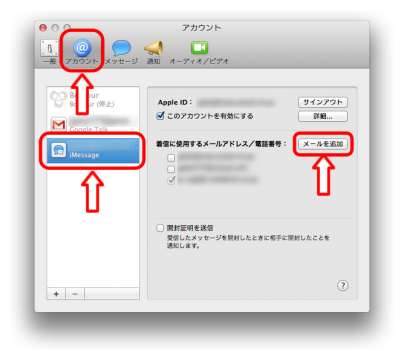
メッセージの「環境設定」→「アカウント」より、iMessageに「メールを追加」して、統一するメールアドレスを入力します。
iPhoneのメッセージ
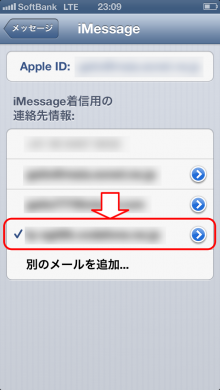
「設定」→「メッセージ」→「送受信」より、iMessageのメールアドレスに、統一させるメールアドレスを設定して下さい。最後に設定したメールアドレスの左にチェックマークがついているか確認して下さい。チェックマークは、使用するメールアドレスを示していて、メールアドレスの左側をタップすると付けることができます。
iPadのメッセージ
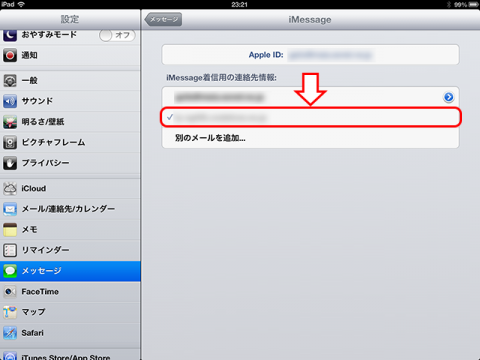
iPadもiPhoneと同じく、「設定」→「メッセージ」→「送受信」より、iMessageのメールアドレスに、統一させるメールアドレスを設定して下さい。
このように簡単に各メッセージアプリを同期することができます。唯一の難点は、Mac・iPhone・iPadが全部手元にある状態で着信すると、一斉に着信音が鳴るのでびっくりします。頻繁だとうるさいです。
まあどの端末でも選ばずに返信できますので、楽といえば楽ですが、いつでも同期できるようにだけしておいて、常時メッセージを使う端末を選んでおくのがいいかもしれません。
いやーそれにしても、メッセージアプリが同期してくれると助かりますねー本当に早く設定しておけばよかったです。





